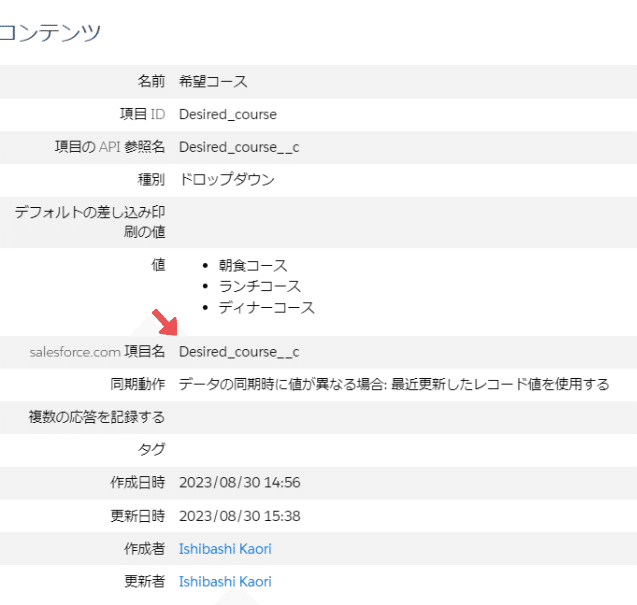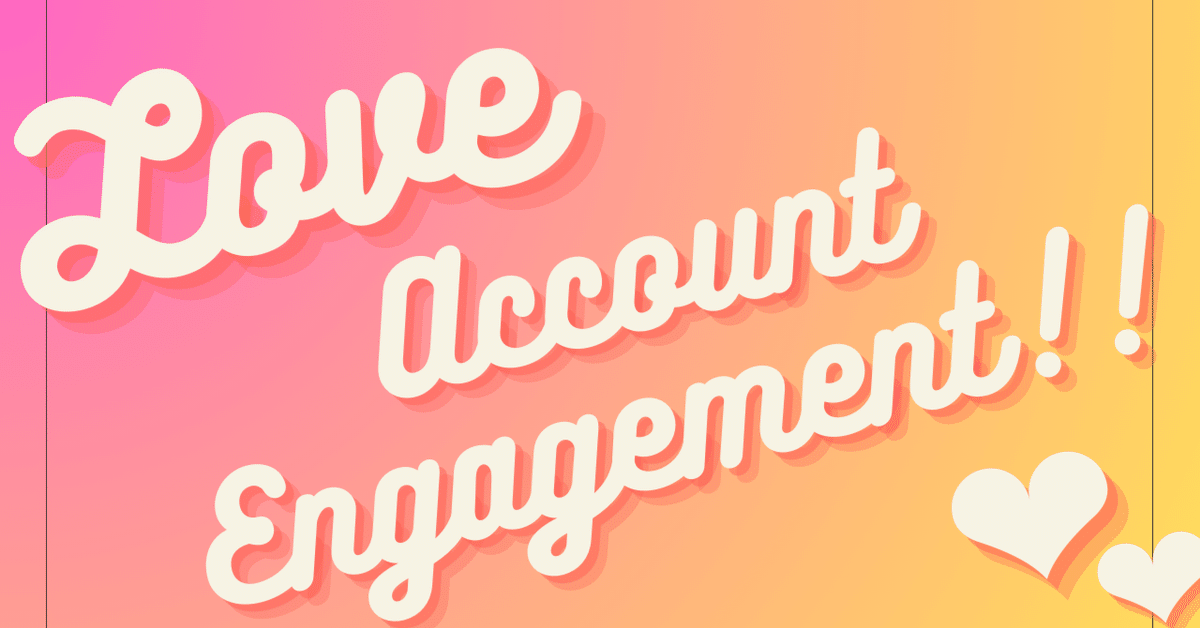
★Account Engagement : Salesforce項目とプロスペクト項目を連携する
※2024/08/05 更新
→ プロスペクト項目の作成方法はこちら
今回は既に作成済みのプロスペクトカスタム項目とSalesforce項目をどう連携するのかご案内します。
★これからSalesforce項目と連携させる前提のプロスペクトカスタム項目を作成する場合には「Salesforce項目から作成した方が楽」と個人的に思います☺その理由と作成の流れについてはこちらをご確認下さい→こちら
1.連携可能なSalesforce項目を用意する
作成したプロスペクト項目と連携可能なSalesforce項目をご準備ください。(既にSalesforce上に項目が存在している場合は作成不要です)
尚、プロスペクト項目はSalesforceの”リード”項目、”取引先責任者”項目と紐づけることができますので、Salesforceに項目を作成する場合も上記のオブジェクトにご作成ください。

2.プロスペクト項目とSalesforce項目を連携付ける
①作成したカスタムプロスペクト項目の”編集”ボタンをクリック

②salesforce.com項目名で連携させたい項目を選択
※項目が出てこない場合には”一周矢印”ボタンをクリックし黄色に画面が光るまでお待ちください。更新がかかります。
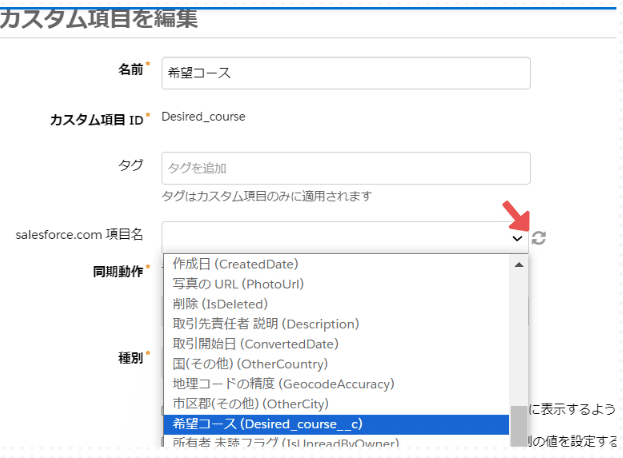
③項目の同期動作を選択し”カスタム項目を保存”をクリック
→ 項目の同期動作についての説明はこちら
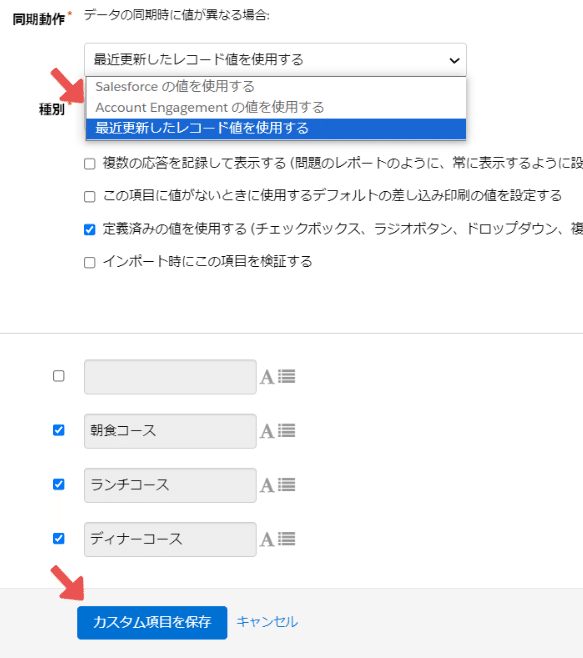
④”同期キューに追加しますか?”という表示が現れるので”プロスペクトを同期”をクリック

➄”すべてのプロスペクトが同期のキューに登録されます”という表示が現れるので”OK”をクリック

⑥画面が切り替わり連携した項目が表示されたら完了
※salesforce.com 項目名にSalesforce項目のAPI名(英語名)が入っていればその名前を持つ項目と連携されています